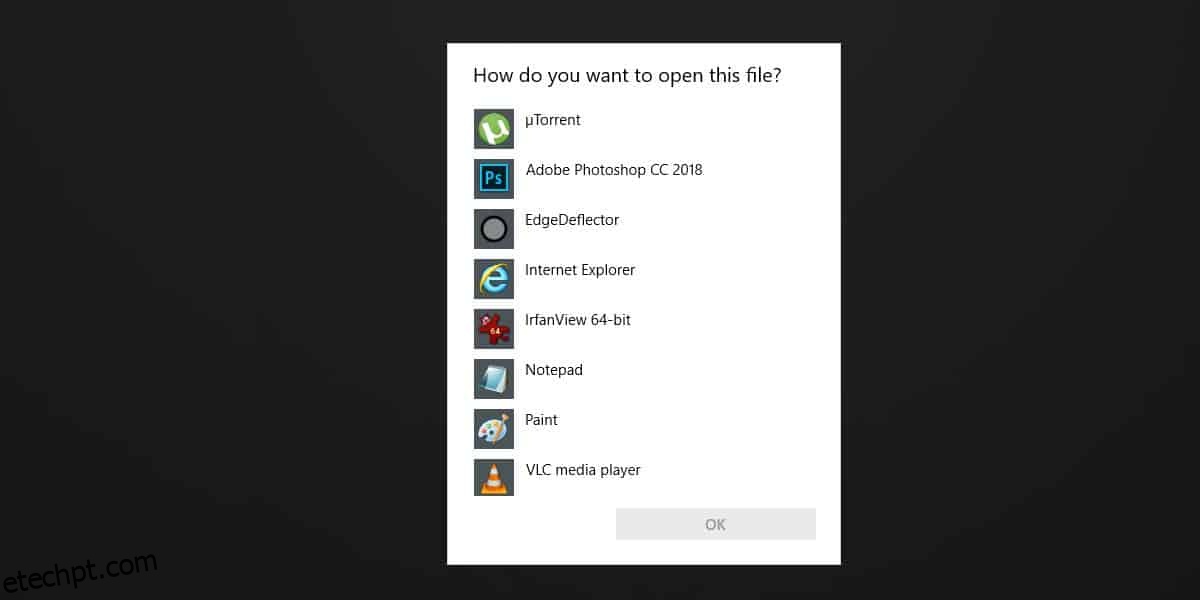Definir um aplicativo padrão para um tipo de arquivo é um acéfalo no Windows 10. Se você passar pela opção Abrir com no menu de contexto, um menu será aberto listando vários aplicativos que você pode selecionar para abrir o arquivo. Na parte inferior deste menu, deve haver uma opção que permite selecionar o aplicativo para sempre abrir esse tipo específico de arquivo. Por algum motivo, provavelmente devido a um bug, a opção não aparece no Windows 10 1809. Se você precisa definir aplicativos padrão no Windows 10 1809, você deve acessar o aplicativo Configurações.
A opção não está ausente para todos os tipos de arquivo. Ele só não aparece para alguns tipos de arquivos e esses tipos de arquivos já podem ter um aplicativo padrão definido para eles, o que significa que, se você estiver tentando alterar o aplicativo padrão, precisará acessar o aplicativo Configurações.
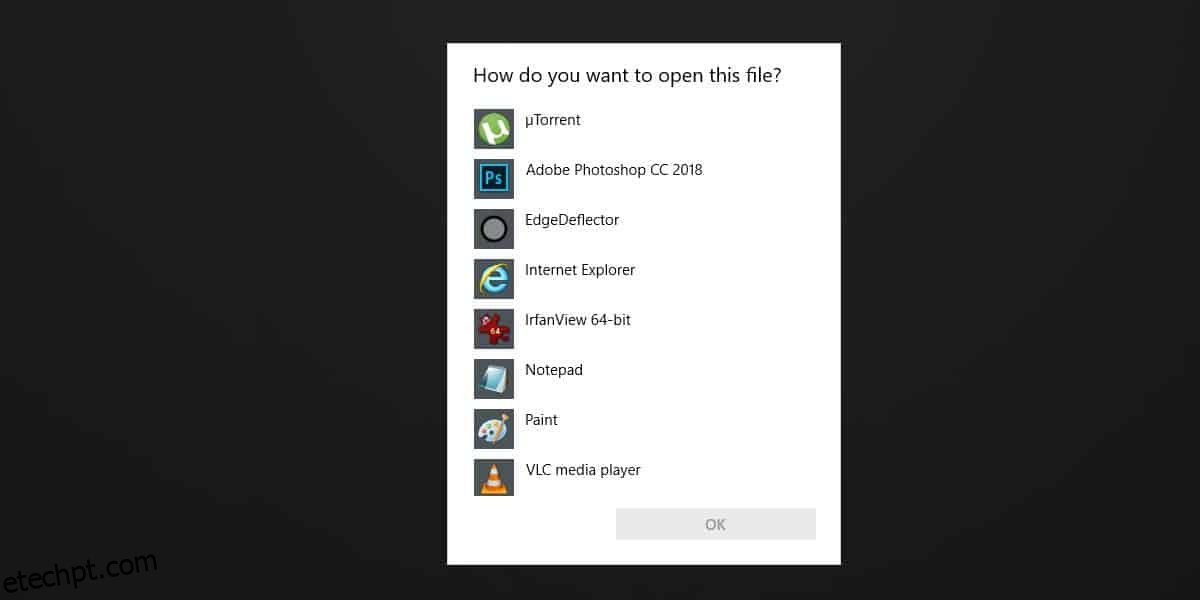
Aplicativo padrão no Windows 10 1809
Abra o aplicativo Configurações e vá para o grupo de configurações Aplicativos. Vá para a guia Aplicativos padrão e role para baixo até o botão Redefinir. Logo abaixo deste botão, você verá uma opção ‘Escolher aplicativos padrão por tipo de arquivo’. Clique.
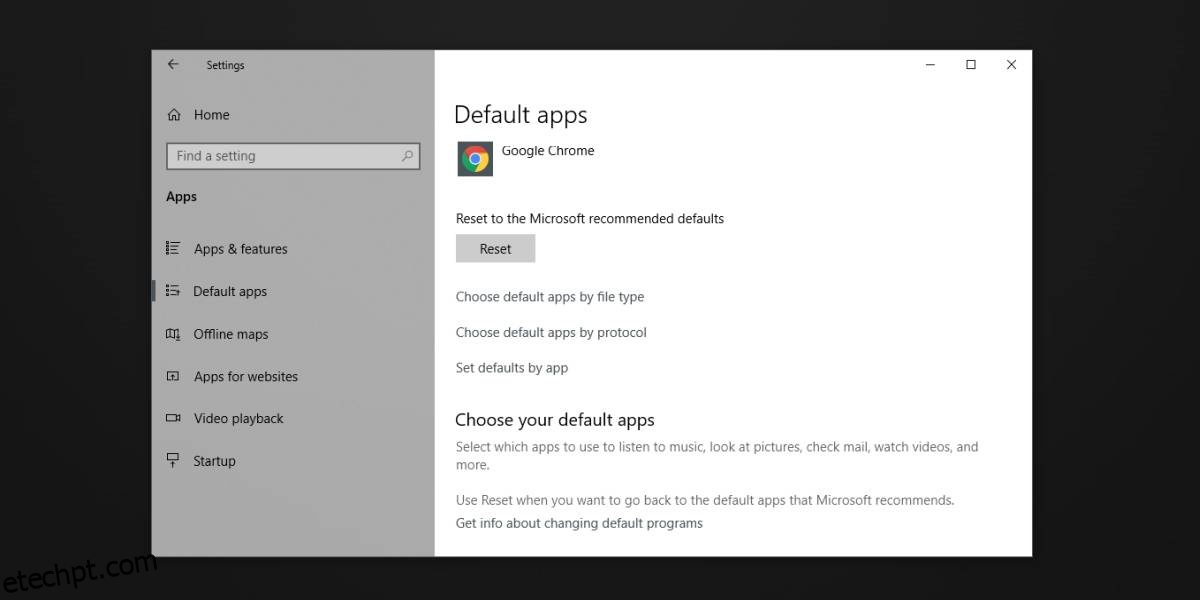
Na tela a seguir, você verá uma longa lista de extensões de arquivo. Escolha a extensão de arquivo para a qual você deseja definir o aplicativo padrão. Clique na opção “Escolher um aplicativo padrão” se nenhum aplicativo padrão tiver sido definido ou clique no aplicativo padrão que já foi definido e selecione um aplicativo.
Esse método tem uma falha em que você não pode procurar aplicativos para definir como padrão, no entanto, o Windows 10 faz um trabalho razoável ao sugerir aplicativos que podem abrir um tipo de arquivo. Se não sugerir o aplicativo que você deseja, você sempre pode definir um aplicativo padrão no prompt de comando. É simples e você não está restrito a uma breve lista de aplicativos que o Windows 10 acha que devem ser suficientes.
Este bug aparece no Windows 10 1809, que ainda está em sigilo neste momento. Eu tenho esse bug na versão inicial de 1809 que a Microsoft retirou mais tarde. A nova versão estável deve estar livre desse tipo de bug ou é isso que todos esperamos. Se você ainda receber o bug depois de instalar a versão estável, obviamente, a Microsoft não fez um trabalho bom o suficiente e você terá que passar pelo aplicativo Configurações ou pelo Prompt de Comando. Se você instalou um novo aplicativo, verifique se ele tem uma opção para definir automaticamente as associações de arquivos. Alguns aplicativos, como o IrfanView, oferecem a definição de associações de arquivos quando você os instala, embora sejam uma minoria.